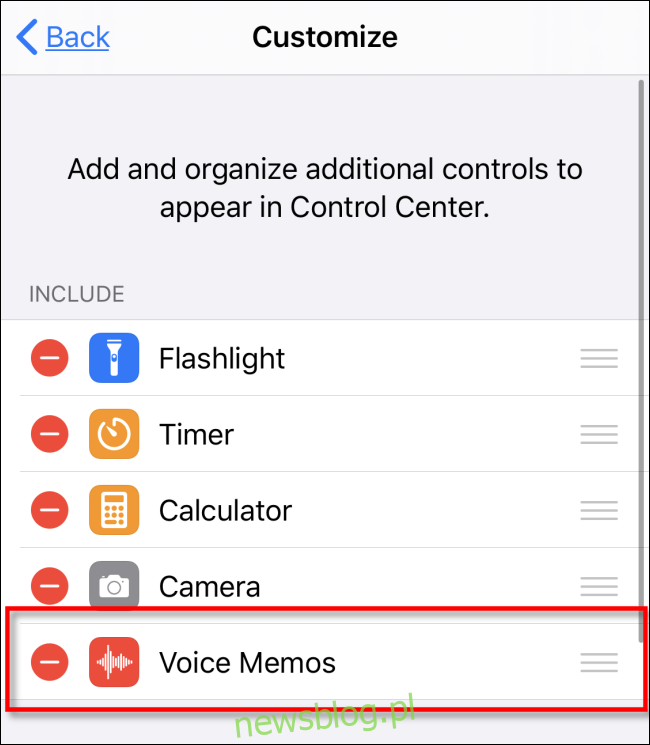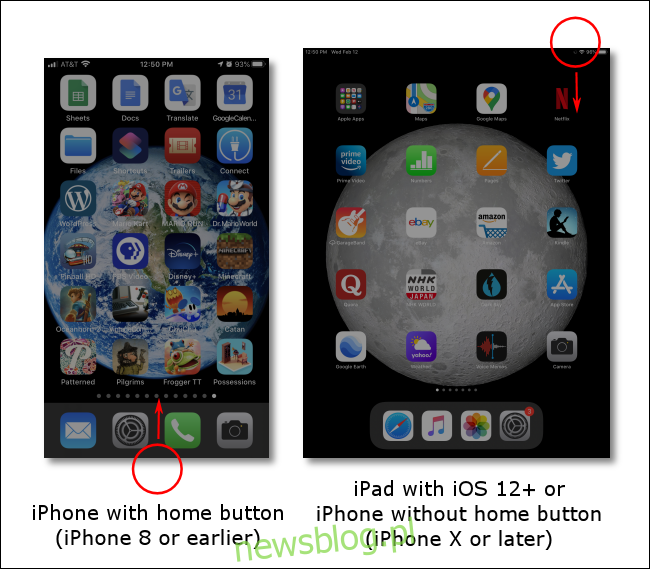Jeśli chcesz uchwycić myśli w drodze, aplikacja Notatki głosowe firmy Apple na iPhonie lub iPadzie to wspaniały sposób na zrobienie tego za pomocą głosu. Czasami jednak szybkie znalezienie aplikacji na urządzeniu może być trudne. Na szczęście istnieje łatwy sposób uruchamiania notatek głosowych za pomocą skrótu w Centrum sterowania.
Spis treści:
Krótkie słowo o Centrum sterowania i sposobie jego uruchamiania
Centrum sterowania to zbiór skrótów do często używanych zadań, takich jak regulacja jasności ekranu, głośności, odtwarzania utworów i innych. Służy również jako sposób na szybkie uruchamianie funkcji, takich jak włączanie latarki lub robienie zdjęcia.
W kolejnym kroku dodamy skrót do uruchamiania notatek głosowych. Ale najpierw, oto jak uruchomić samo Centrum sterowania.
iPhone X lub nowszy / iPad z systemem iOS 12 lub nowszym: przesuń palcem w dół z prawego górnego rogu ekranu.
iPhone 8 lub starszy / iPad z systemem iOS 11 lub starszym: przesuń palcem w górę od dołu ekranu. (Centrum sterowania pojawiło się po raz pierwszy w iOS 7).
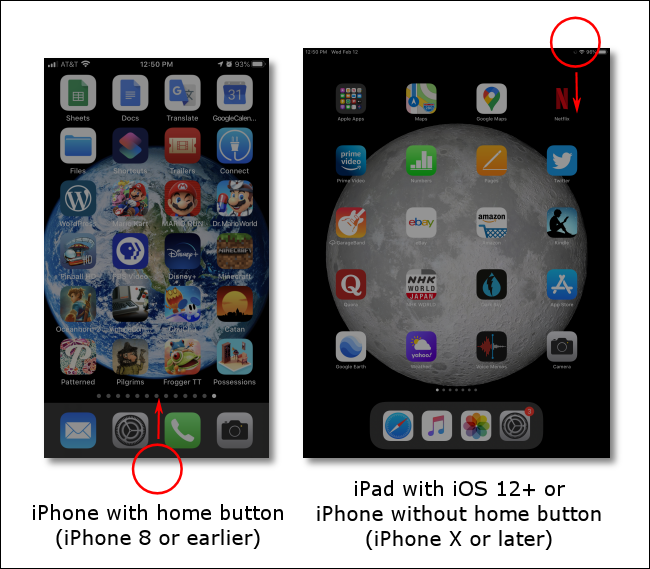
Dodaj skrót do notatek głosowych do centrum sterowania
Jeśli chcesz dodać małą ikonę do Centrum sterowania, która będzie szybko uruchamiać Notatki głosowe, wykonaj następujące kroki.
Otwórz Ustawienia, a następnie przesuń listę w dół, aż znajdziesz Centrum sterowania. Dotknij go.
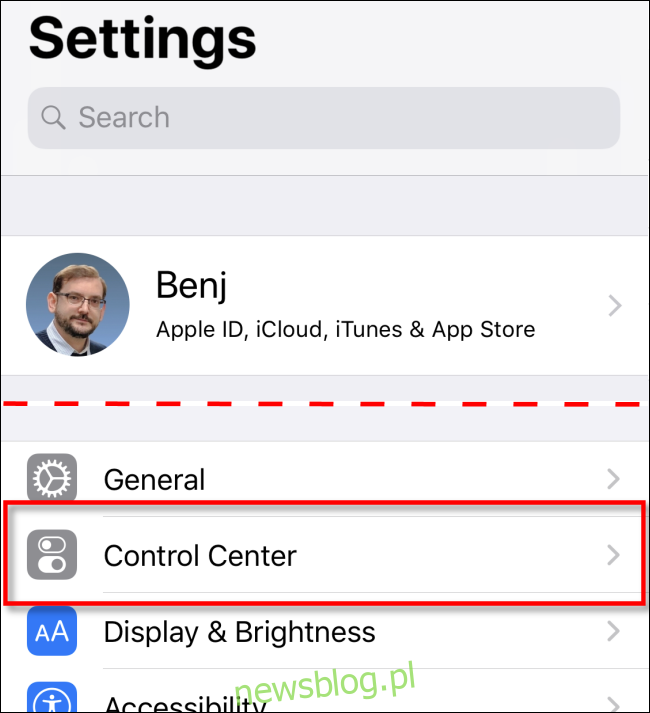
W centrum sterowania stuknij „Dostosuj sterowanie”.
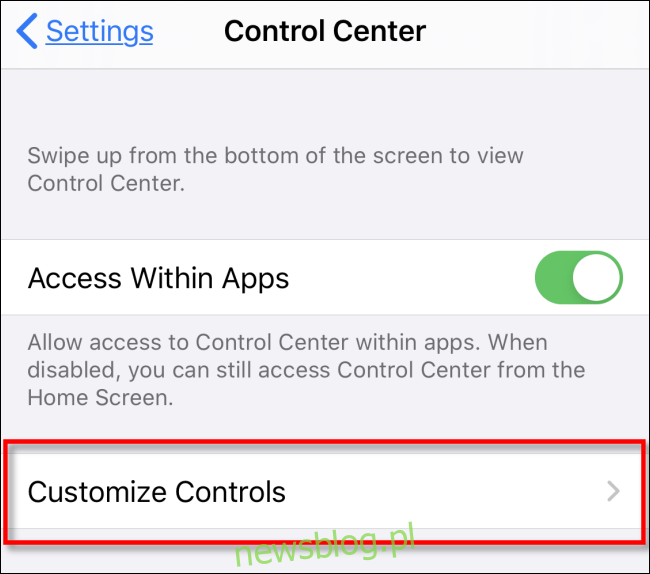
Zostanie wyświetlona lista funkcji, które możesz dodać do Centrum sterowania.
Przesuń palcem w dół, znajdź opcję „Notatki głosowe” i dotknij jej.
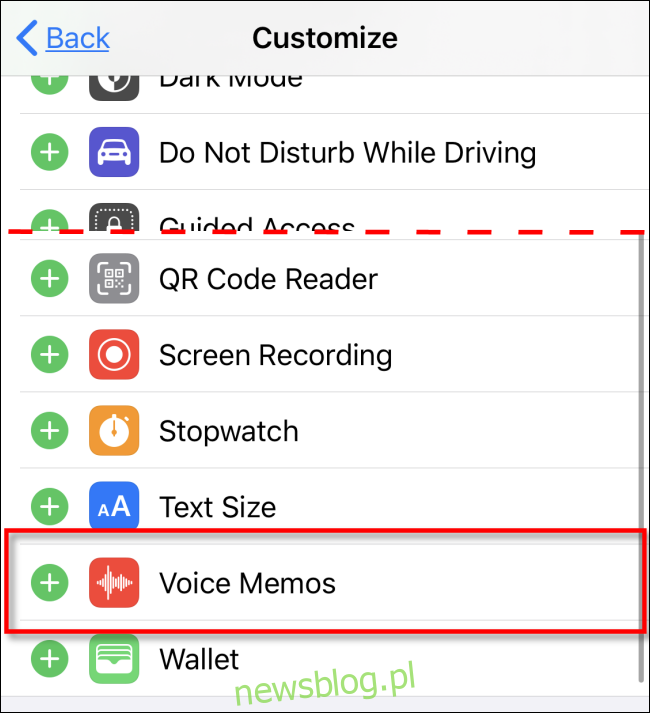
Ikona notatek głosowych zostanie dodana do listy skrótów u góry ekranu. Jeśli chcesz, możesz zmienić kolejność skrótów w Centrum sterowania, przeciągając je i upuszczając na tej liście.
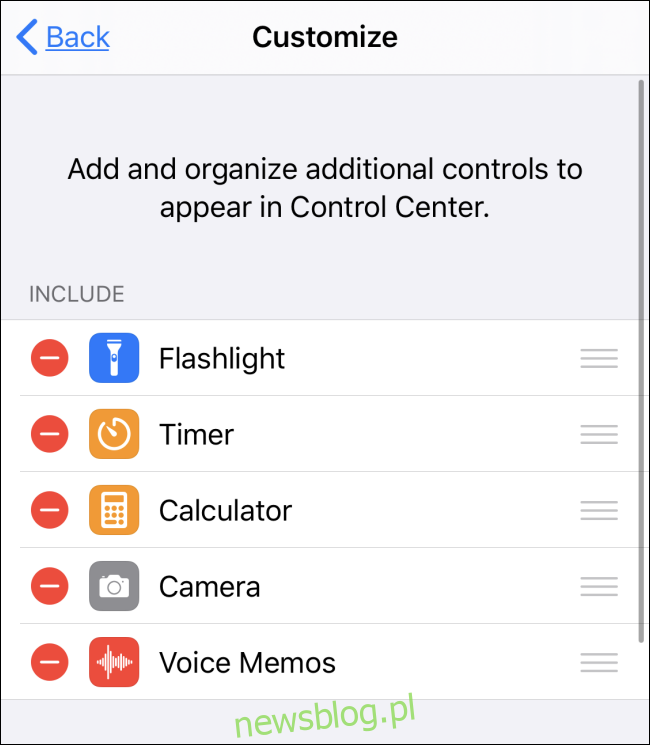
Teraz wyjdź z Ustawień, wracając do ekranu głównego lub innej aplikacji.
Przesuń krawędź ekranu, aby uruchomić Centrum sterowania. Na ekranie powinna pojawić się ikona Notatki głosowe (która wygląda jak fala złożona z pionowych linii).
Stuknij ikonę Notatki głosowe, aby ją uruchomić.
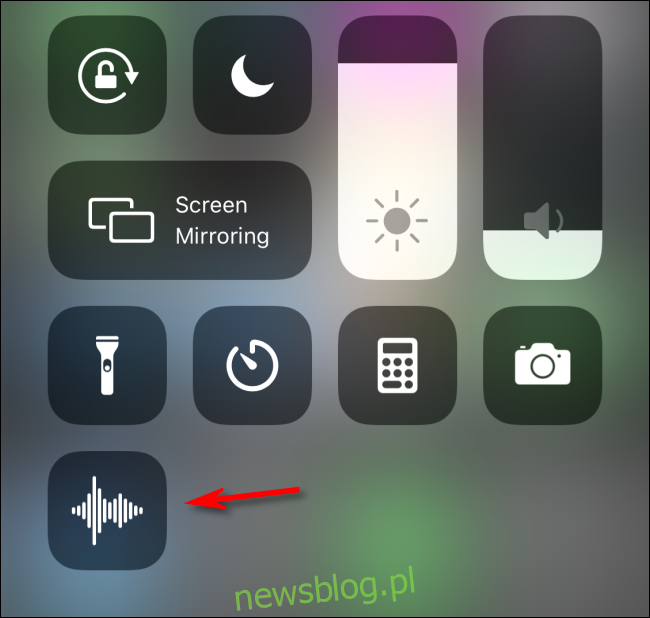
Aplikacja Notatki głosowe pojawi się na ekranie.
Aby nagrać notatkę, dotknij dużego czerwonego przycisku „Nagraj” u dołu ekranu. Następnie mów, trzymając iPhone’a w odległości co najmniej 6-10 cali, aby uzyskać najlepsze rezultaty.
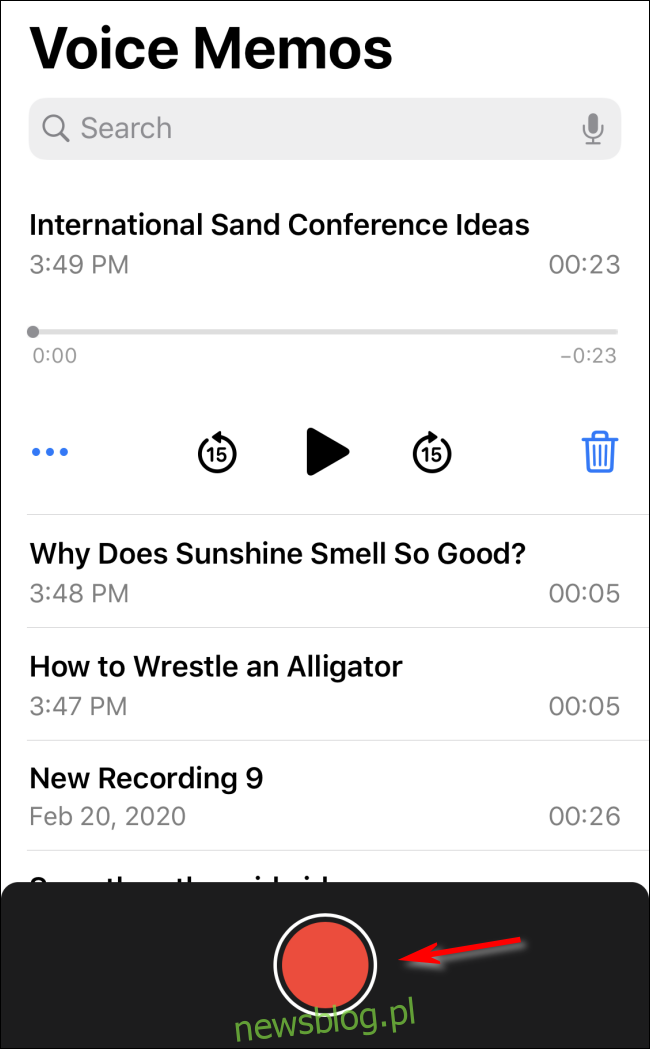
Aby zatrzymać nagrywanie na iPhonie, dotknij czerwonego przycisku z białym kółkiem wokół niego. Na iPadzie zatrzymaj nagrywanie, naciskając przycisk „Gotowe” po prawej stronie ekranu.
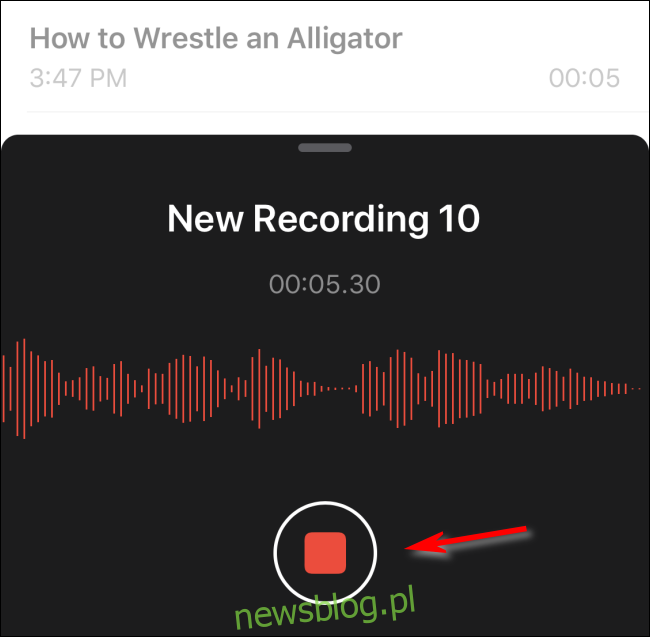
Notatki głosowe poprosi Cię o nadanie notatki głosowej, którą właśnie nagrałeś, jako etykietę. Wpisz żądaną etykietę za pomocą klawiatury ekranowej i naciśnij klawisz Return.
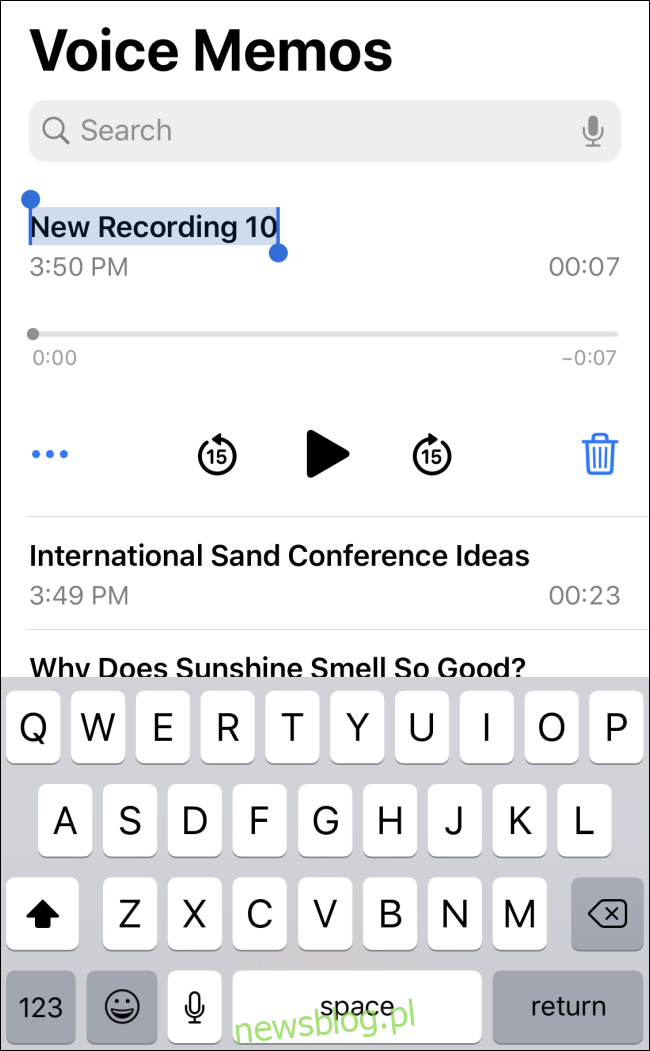
W aplikacji Notatki głosowe zobaczysz listę nagranych notatek głosowych wraz z datą ich nagrania i czasem ich trwania.
Aby odtworzyć je w dowolnym momencie, dotknij przycisku odtwarzania, który jest dużym czarnym trójkątem skierowanym w prawo. Okręgi z „15” w środku będą przeskakiwać do przodu lub do tyłu w dźwięku po 15 sekund.
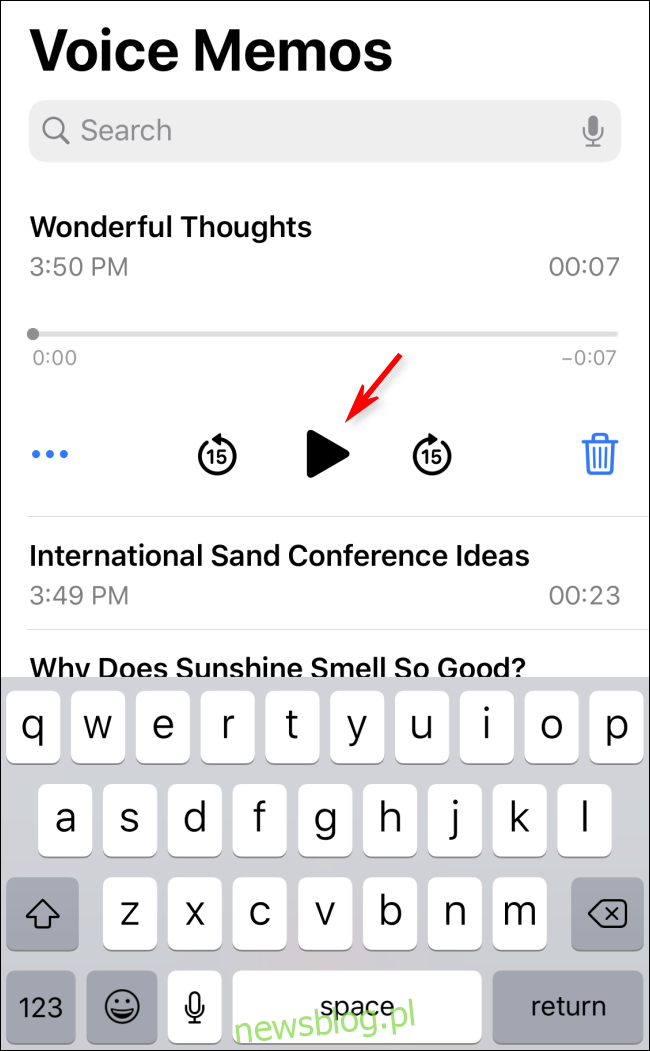
Za każdym razem, gdy chcesz szybko nagrać notatkę głosową, po prostu uruchom Centrum sterowania, przesuwając palcem po ekranie, dotykając ikony Notatki głosowe, a natychmiast zostaniesz przeniesiony do aplikacji.
Jak usunąć notatki głosowe z centrum sterowania
Jeśli chcesz usunąć notatki głosowe z Centrum sterowania, wykonaj następujące kroki.
Przejdź do Ustawienia> Centrum sterowania.
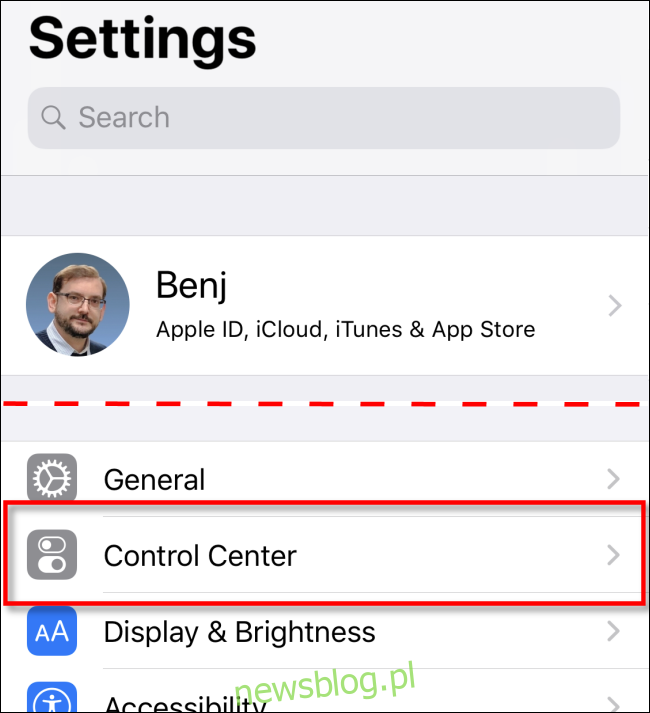
Kliknij „Dostosuj sterowanie”.
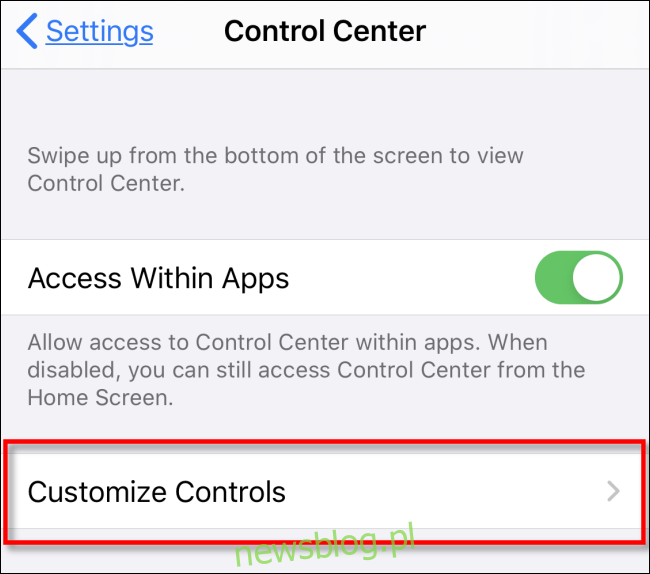
Znajdź wpis Notatki głosowe na liście (z czerwonym minusem w kółku obok) i dotknij go. Zostanie usunięty z Control Center.